word中修订怎么去除 word如何删除修订标记和批注
更新时间:2024-02-23 14:03:50作者:jiang
在撰写文稿或编辑文件时,我们经常会使用修订功能来标注和记录所做的更改,当最终版完成后,我们可能需要将这些修订标记和批注去除,以便呈现出更加清晰和专业的作品。我们应该如何去除这些修订标记和批注呢?接下来我们将探讨一些简单的方法来帮助您轻松地删除这些修订标记和批注,使您的文稿焕然一新。
具体方法:
1.首先打开Word文件,可以查看到修改修订标记。
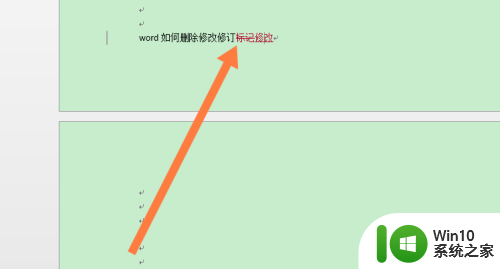
2.然后点击上面的审阅。
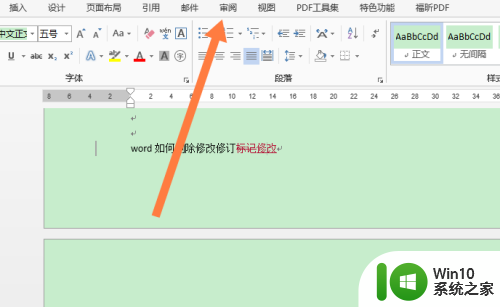
3.然后点击接受。
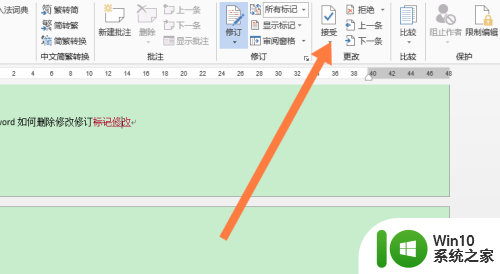
4.然后点击接受所有修订。
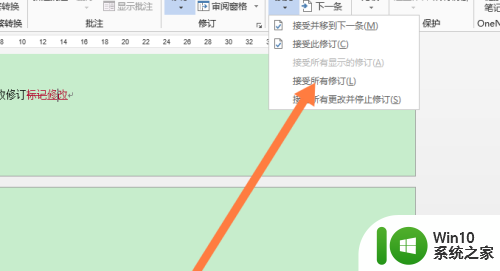
5.最后修改修订标记即可删除掉。
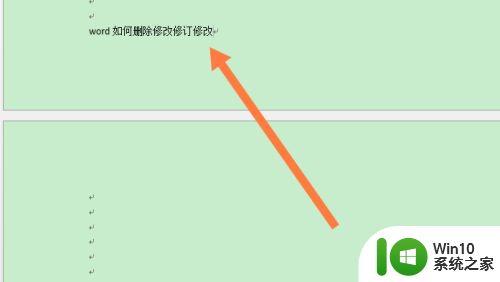
以上就是关于Word中如何去除修订的全部内容,如果有遇到相同情况的用户,可以按照以上方法来解决。
word中修订怎么去除 word如何删除修订标记和批注相关教程
- word去掉修改标注 Word中去除修订标记的方法
- word关闭修订模式的步骤 如何取消Word中的修订模式
- 怎样清除word中的墨迹批注 删除word文档中的墨迹批注步骤
- word批注怎么添加删除线 word批注怎么加删除线
- word文档删除批注的具体步骤 word怎么去掉批注
- word修订模式使用教程 word修订模式怎么用
- word中的空格怎么批量删除 word批量删除空格方法
- word批量删除所有空格的步骤 Word如何批量删除空格
- word文档批量删除图片的方法 Word文档如何同时删除多张图片
- word批量删除超链的方法 如何一次性删除网页中所有超链接
- 文件修改痕迹 标记 Word文档如何消除或清除修改痕迹
- wps如何接受所有修订并停止修订呢 wps如何全文接受所有修订并停止修订
- U盘装机提示Error 15:File Not Found怎么解决 U盘装机Error 15怎么解决
- 无线网络手机能连上电脑连不上怎么办 无线网络手机连接电脑失败怎么解决
- 酷我音乐电脑版怎么取消边听歌变缓存 酷我音乐电脑版取消边听歌功能步骤
- 设置电脑ip提示出现了一个意外怎么解决 电脑IP设置出现意外怎么办
电脑教程推荐
- 1 w8系统运行程序提示msg:xxxx.exe–无法找到入口的解决方法 w8系统无法找到入口程序解决方法
- 2 雷电模拟器游戏中心打不开一直加载中怎么解决 雷电模拟器游戏中心无法打开怎么办
- 3 如何使用disk genius调整分区大小c盘 Disk Genius如何调整C盘分区大小
- 4 清除xp系统操作记录保护隐私安全的方法 如何清除Windows XP系统中的操作记录以保护隐私安全
- 5 u盘需要提供管理员权限才能复制到文件夹怎么办 u盘复制文件夹需要管理员权限
- 6 华硕P8H61-M PLUS主板bios设置u盘启动的步骤图解 华硕P8H61-M PLUS主板bios设置u盘启动方法步骤图解
- 7 无法打开这个应用请与你的系统管理员联系怎么办 应用打不开怎么处理
- 8 华擎主板设置bios的方法 华擎主板bios设置教程
- 9 笔记本无法正常启动您的电脑oxc0000001修复方法 笔记本电脑启动错误oxc0000001解决方法
- 10 U盘盘符不显示时打开U盘的技巧 U盘插入电脑后没反应怎么办
win10系统推荐
- 1 宏碁笔记本ghost win10 64位官方免激活版v2023.04
- 2 雨林木风ghost win10 64位镜像快速版v2023.04
- 3 深度技术ghost win10 64位旗舰免激活版v2023.03
- 4 系统之家ghost win10 64位稳定正式版v2023.03
- 5 深度技术ghost win10 64位专业破解版v2023.03
- 6 电脑公司win10官方免激活版64位v2023.03
- 7 电脑公司ghost win10 64位正式优化版v2023.03
- 8 华硕笔记本ghost win10 32位家庭版正版v2023.03
- 9 雨林木风ghost win10 64位旗舰安全版下载v2023.03
- 10 深度技术ghost win10 64位稳定极速版v2023.03